Come installare una tastiera araba e spagnola su qualsiasi dispositivo
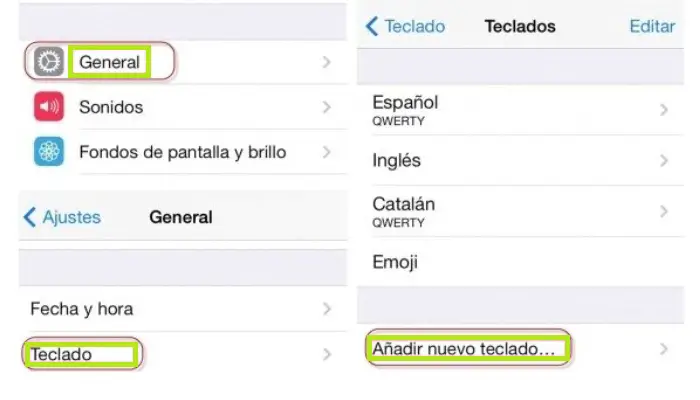
Devi sapere che l’arabo è la quinta lingua più parlata al mondo e una delle più abbondanti in termini di vocabolario. È anche la lingua ufficiale in più di venti paesi e coufficiale in altri sei. In questo post ti insegneremo come installare una tastiera araba e spagnola. Continua a leggere!
Vale la pena notare che ci sono diverse lingue che non sono l’arabo ma sono scritte come tali, come il persiano, il malese, l’urdu e altre. Pertanto, potresti dover affrontare il problema di dover cambiare lo stile della tastiera sui diversi dispositivi che hai, sia perché ti stai trasferendo in uno di questi paesi, sia perché stai imparando la lingua e senti il bisogno di cambiarla. non so come farlo.
Posso avere la tastiera araba e spagnola?
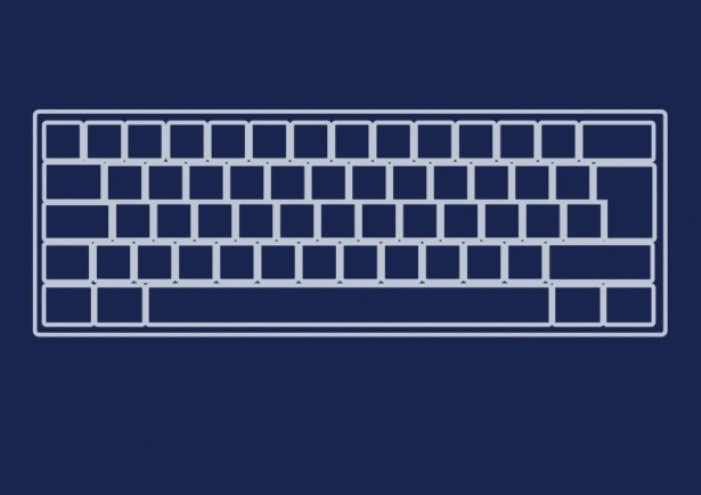
Se puoi installare una tastiera araba e spagnola, dovresti anche sapere che l’arabo è scritto in corsivo e collegato. È anche scritto da destra a sinistra e non ha la lettera maiuscola. Ha vocali brevi e lunghe, che sono espresse con le lettere a, i, o, cioè. (يوا). Se desideri personalizzare la tua tastiera, questa guida fornirà un tutorial passo passo su come farlo su iOS, Android, Windows e Mac. Puoi semplicemente apportare queste modifiche tutte le volte che vuoi.
Non dimenticare che puoi cambiare la lingua o tornare alla lingua predefinita ogni volta che vuoi, quindi leggi attentamente questo post per ripetere questi passaggi se necessario.
Come fa una tastiera a scrivere lettere e simboli arabi?
La tastiera araba è molto diversa da quella spagnola. Pertanto, può essere difficile familiarizzare con esso. Pertanto, ti consigliamo di familiarizzare con l’ alfabeto arabo e il suo confronto con quello spagnolo. In questo modo sarai in grado di riconoscerlo meglio quando lo scrivi.
L’alfabeto arabo ha 28 lettere e, sebbene molte di esse abbiano una forma simile, differiscono solo per il numero e la posizione dei punti.
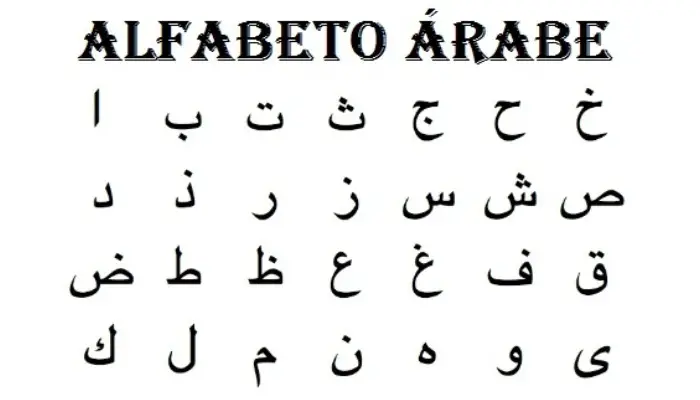
Ecco come appare la tastiera araba.
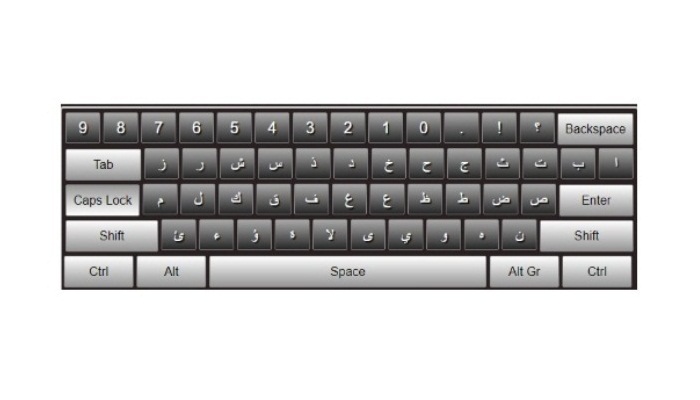
Ecco l’equivalente di ciò che ogni lettera araba rappresenta nell’alfabeto spagnolo. Quindi hai un link e una rapida idea di ciò a cui corrisponde ogni lettera. Si noti che questo non è preciso, quindi si prega di fare riferimento ad esso per una migliore illustrazione quando si scrive o si utilizza uno di questi.
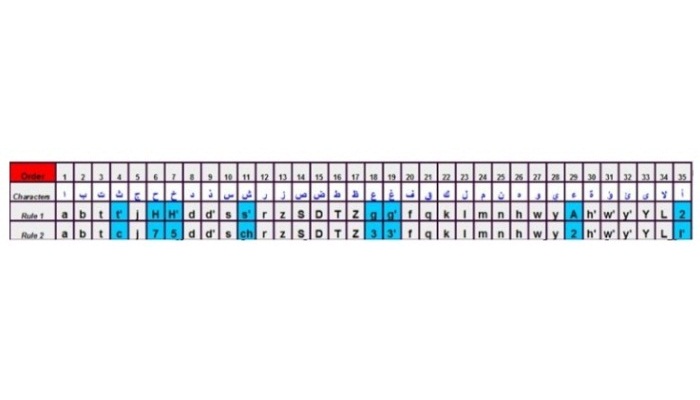
Programmi e app per modificare e personalizzare la tastiera araba
Esistono alcune piattaforme per dispositivi mobili, oltre a tastiere virtuali per computer, che ti permetteranno di cambiare la lingua di scrittura in arabo, proprio come quelle che i produttori hanno preinstallato sul loro sistema e che soddisfano perfettamente questa esigenza.
1- Modifica per PC Windows
Windows rende molto facile cambiare la lingua di una lettera e in pochi semplici passaggi puoi convertirla. Sebbene non ci siano programmi in quanto tali, puoi usare tastiere virtuali, così come periferiche fisiche progettate per il dialetto che vuoi usare, è come installare una tastiera araba e spagnola, una virtuale e l’altra fisica.
In questo caso, ti mostreremo come cambiare la lingua dallo spagnolo all’arabo con l’aiuto di Windows 10.
La prima cosa da fare è:
- Apri la «Barra della lingua» dovresti fare clic sull’opzione, puoi vederla nell’angolo in basso a destra della barra delle applicazioni.
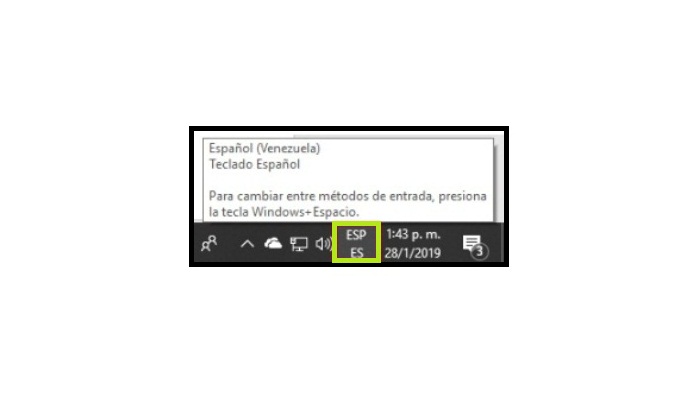
- Ora fai clic su lì e quindi fai clic su «Preferenza lingua«.
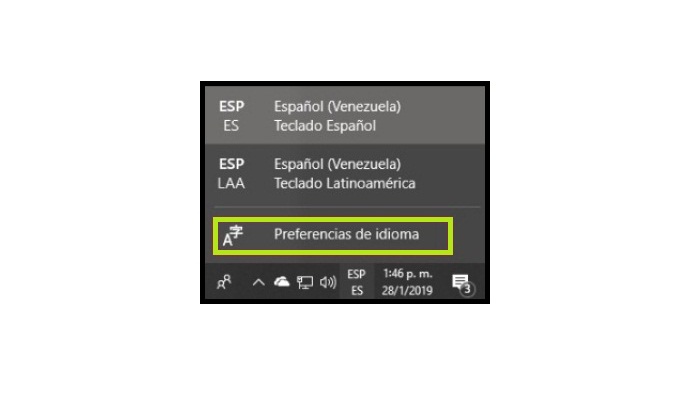
- È necessario fare clic sul pulsante «Aggiungi lingua«.
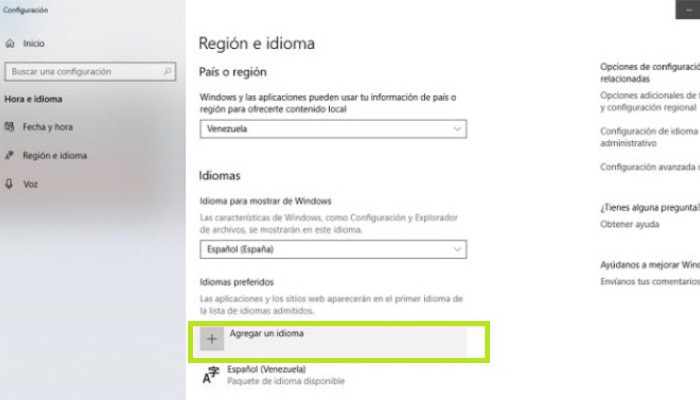
- Specifica quello che vuoi aggiungere, in questo caso «arabo«. Esistono diverse versioni, seleziona quella che intendi utilizzare e quindi fai clic su «Avanti«.
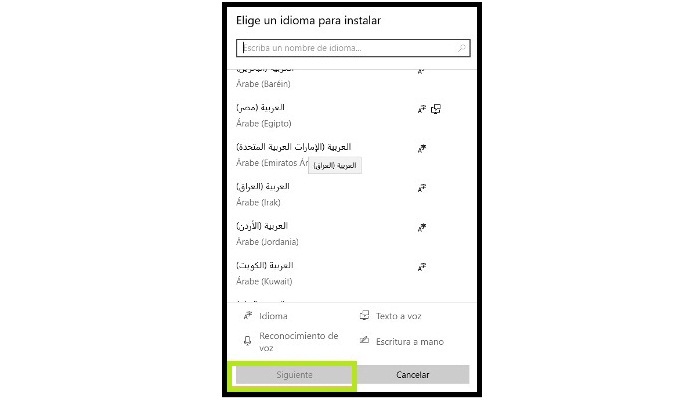
- Quindi fai clic su «Installa«, questo aggiungerà la lingua al tuo computer. Il processo è quasi completo, devi solo aspettare un po’ per scaricarlo e installarlo.
2- Utilizzare su computer Mac
Mac è un sistema operativo molto affidabile sviluppato da Apple. Consente agli utenti di cambiare la lingua della tastiera ogni volta che ne hanno bisogno in un modo molto semplice. Tutto quello che devi fare è seguire questi passaggi.
- Vai al «Menu Apple«.
- Seleziona l’ opzione «Preferenze di Sistema«.
- Ora devi fare clic su «Lingua e regione«.
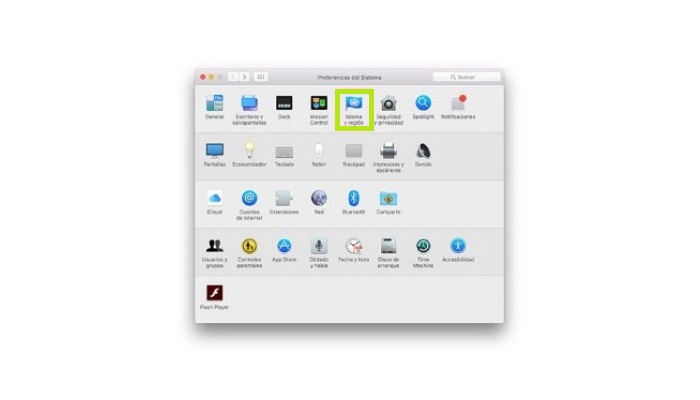
- Quindi fare clic sul pulsante «Aggiungi«.
- Quindi aggiungi la lingua che ti interessa, in questo caso «arabo«.
3- Installa la tastiera araba sul cellulare Android
Android è uno dei sistemi operativi più utilizzati al mondo ed è quindi disponibile in un’ampia gamma di lingue. Ti permette di installare varie app con le quali puoi cambiare lo stile e il gergo delle tue periferiche. E puoi anche utilizzare gli strumenti integrati forniti con il telefono.
Gboard è uno dei più consigliati per questo scopo in quanto fa esattamente quello che vuoi che faccia.
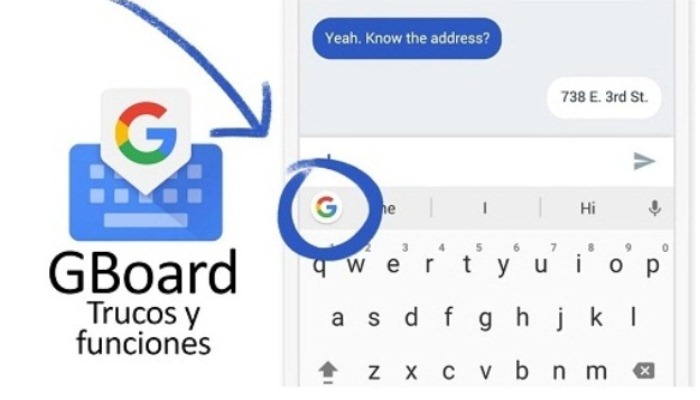
- Vai alla sezione «Impostazioni» o all’opzione «Impostazioni«.
- Quindi vai alla sezione «Lingua e input«.
- Trova l’opzione «Tastiera e metodi di immissione«, seleziona «Tastiera virtuale«.
- Devi fare clic su «Gboard«.
- Ora seleziona «Lingue«.
- Scegli l’ opzione «Aggiungi tastiera «.
- Trova la lingua che desideri aggiungere, in questo caso seleziona » Arabo» e fai clic su «Fine«.
- Per cambiare la lingua, tieni premuta la barra spaziatrice per alcuni secondi e poi scegli la lingua che desideri.
Puoi anche utilizzare la Fleksy Keyboard con l’app GIF ed Emoji disponibile su Google Play. Come il precedente, ti permette di cambiarlo e mostra l’arabo tra le diverse opzioni. Se non riesci a trovare quello che stai cercando, puoi scaricare questo.
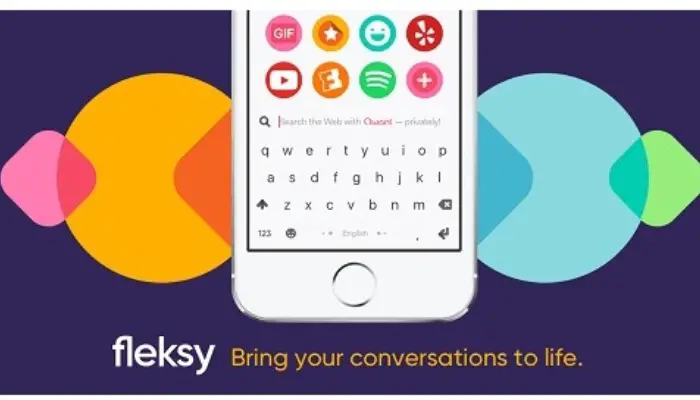
Puoi anche provare più strumenti di cambio tastiera Android, devi solo cercarli con calma nel negozio e provare. Li consigliamo perché, secondo la nostra opinione ed esperienza, sono affidabili e molto amichevoli per gli utenti inesperti.
4- Metti la lingua araba sul tuo iPhone
L’iPhone è il principale rivale di Android nel mercato mobile, ma come Android ha funzionalità che consentono di cambiare la lingua del programma di scrittura senza causare disagi al momento dell’azione.
Gboard è disponibile anche per iPhone, basta installarlo direttamente dall’Apple Store. Un’altra app che puoi trovare è Fleksy. Puoi utilizzare molte altre app disponibili per iOS e Android.
Per cambiare la lingua in Gboard, fai semplicemente clic sull’icona della lingua.
- Quando cambi la lingua, dovresti cercare l’icona Emoji o il globo.
- Quindi seleziona «Impostazioni» e poi «Lingua«.
- Fai clic su «Aggiungi lingua«.
- Seleziona lo slang che vuoi aggiungere.
Questa funzionalità deve essere la stessa o simile in altre app. Per cambiarlo e installarne uno nuovo, segui questi passaggi.
- Vai all’App Store, cerca l’app della tastiera che desideri installare.
- Quindi fare clic su «Ottieni» e quindi su «Installa«.
- Verifica la tua identità di utente utilizzando il metodo a te più conveniente.
- Quindi aggiungi una nuova tastiera.
- Per fare ciò, vai su Impostazioni, quindi Generali, Tastiera e infine Aggiungi nuova tastiera.
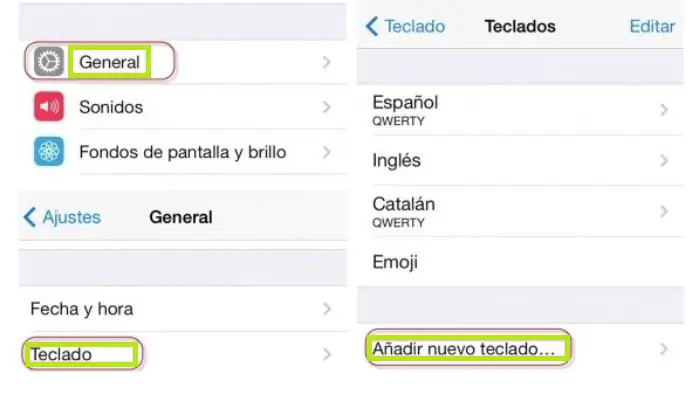
- Infine, scegli l’app che hai installato.
Per cambiarlo, tutto ciò che devi fare è:
- Tocca e tieni premuta l’ icona dell’emoji (quella con la faccina sorridente) o l’icona del globo (il browser).
- Seleziona la tastiera che desideri utilizzare.
Puoi provare altri moduli disponibili gratuitamente oa pagamento dall’Apple Store se soddisfano le tue esigenze.
5- Scrivi in arabo con strumenti online virtuali
Esistono diversi siti su Internet che dispongono di tastiere arabe virtuali in cui è possibile digitare il testo senza dover disporre di una tastiera fisica o configurare un sistema operativo. Questo può essere fatto utilizzando un telefono cellulare o un computer.
Tra queste alternative abbiamo:
- Puoi usarlo per iniziare.
- Come seconda opzione, questo.
- Come terza opzione, puoi usare questo.
- E infine, c’è questo.
Lettere arabe e loro equivalenza
|
|
|
|
|
|
|
|
|
|
|
|
|
|
|
|
|
|
|
|
|
|
|
|
|
|
|
|
|
|
|
|
|
|
|
|
|
|||
|
|
|
|
|
|
|
|
|
|
|
|
|
|
|
|
|
|
|
|
|
|
|
|
|
|
|
|
|
|
|
|
|
|
|
|
|
|
|
|
|
|
|
|
|
|
|
|
|
|
|
|
|
|
|
|
|
|
|
|
|
|
|
|
|
|
|
|
|
|
|
|
|
|
|
|



